- BUSINESS事業内容
- SUPPORTサポート
- ABOUT US企業情報
- TOPICSトピックス
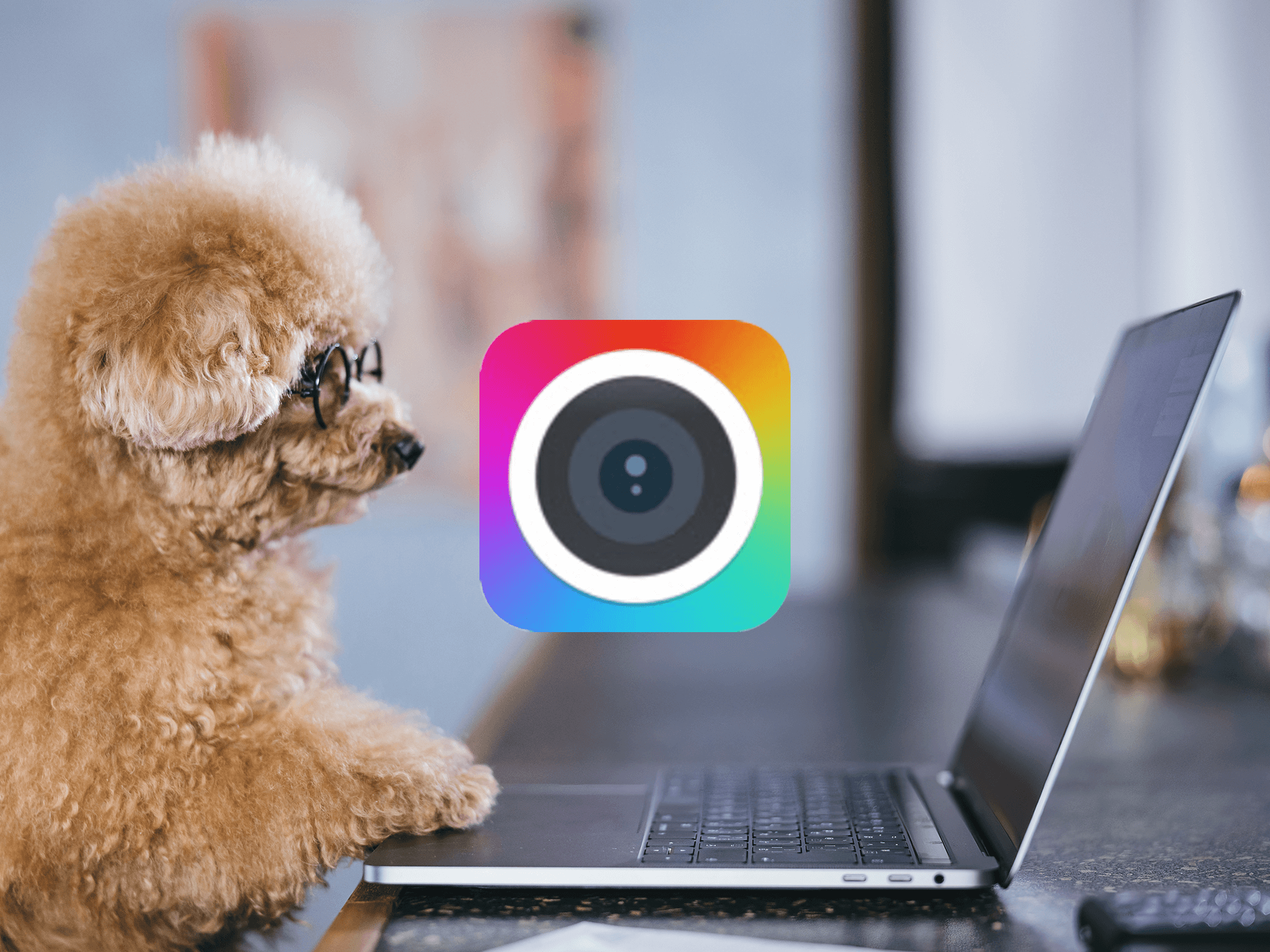
コメントも残せて便利!
キャプチャも録画もできる便利ツール

仕事と暮らし
こんにちは。
皆さんは普段、PCでキャプチャを使用されていますか?
「このページのこの部分をメモ付きで共有したい」、「ページ全体を画像として保存したい」。
そんな場面に出くわす方も少なくないのではないでしょうか。
今回は、ページ全体や画面の一部のキャプチャが保存できるGoogle Chrome拡張機能『AWESOME SCREENSHOT』をご紹介します。
まずは、拡張機能をインストール!
—『AWESOME SCREENSHOT』インストールページはこちら
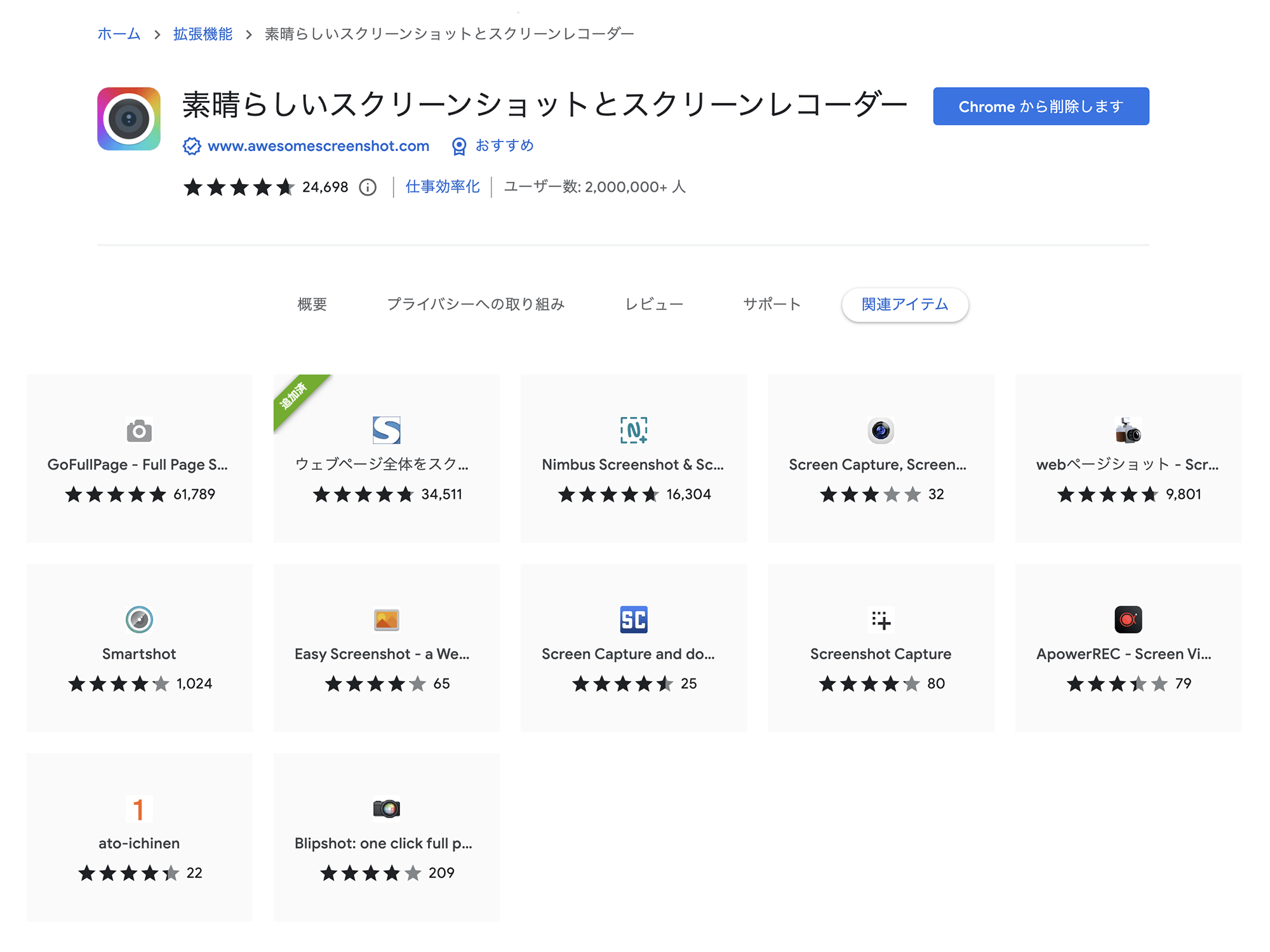
インストールできたら、早速使ってみましょう。
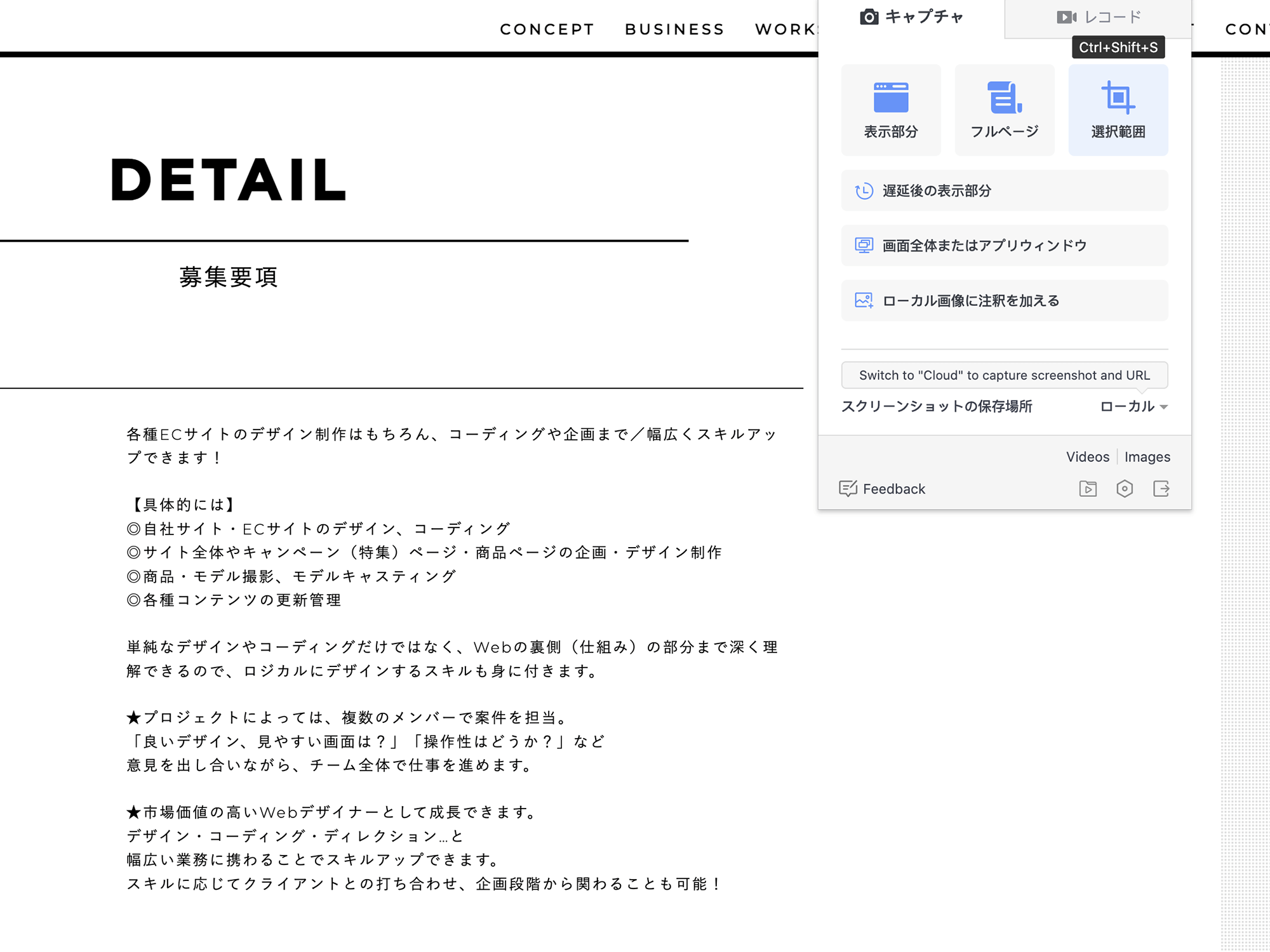
静止画をキャプチャする方法は大きく分けて3種類。
今回は「選択範囲」を選んでみます。
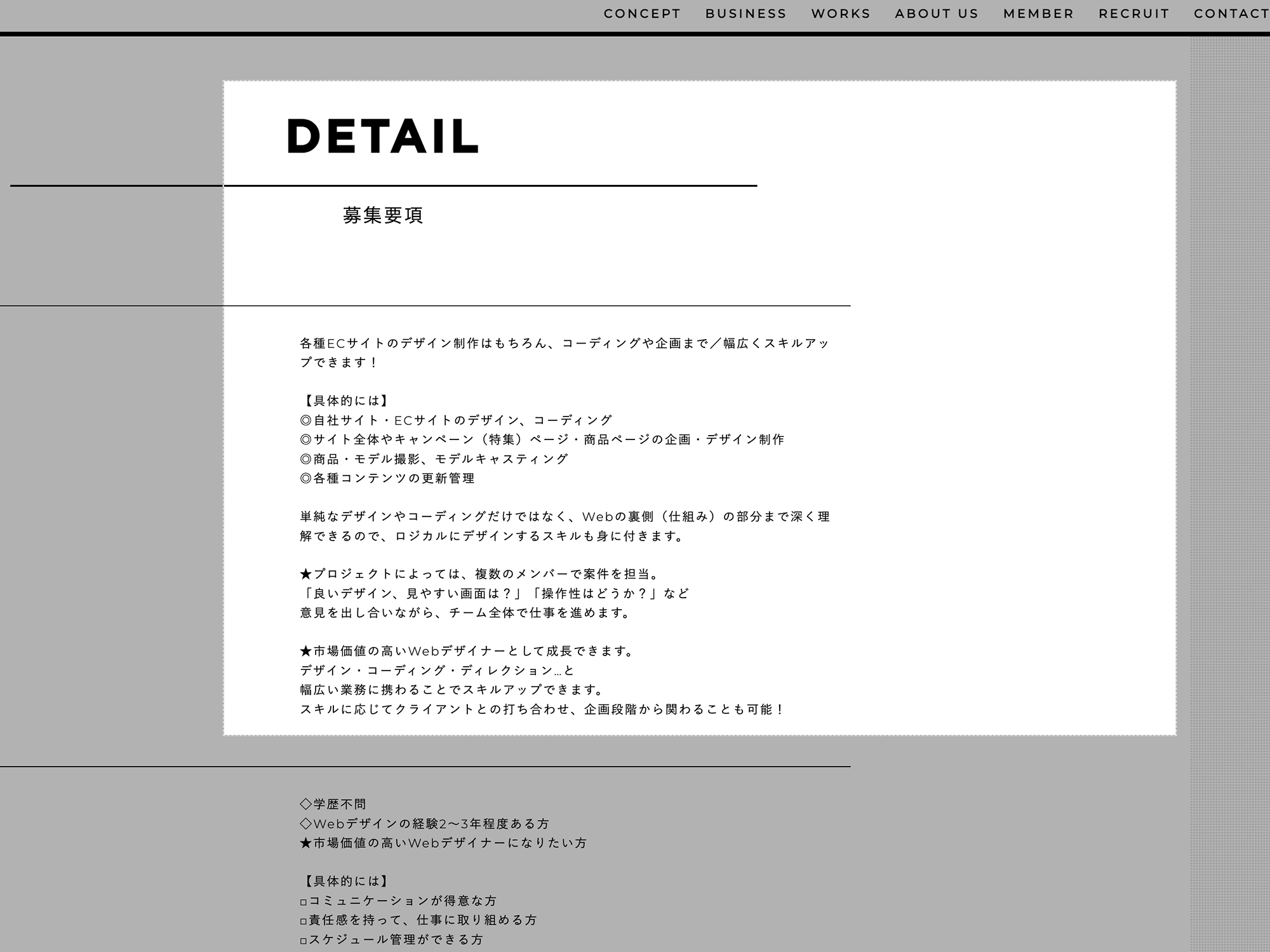
キャプチャしたい範囲をドラッグすると……
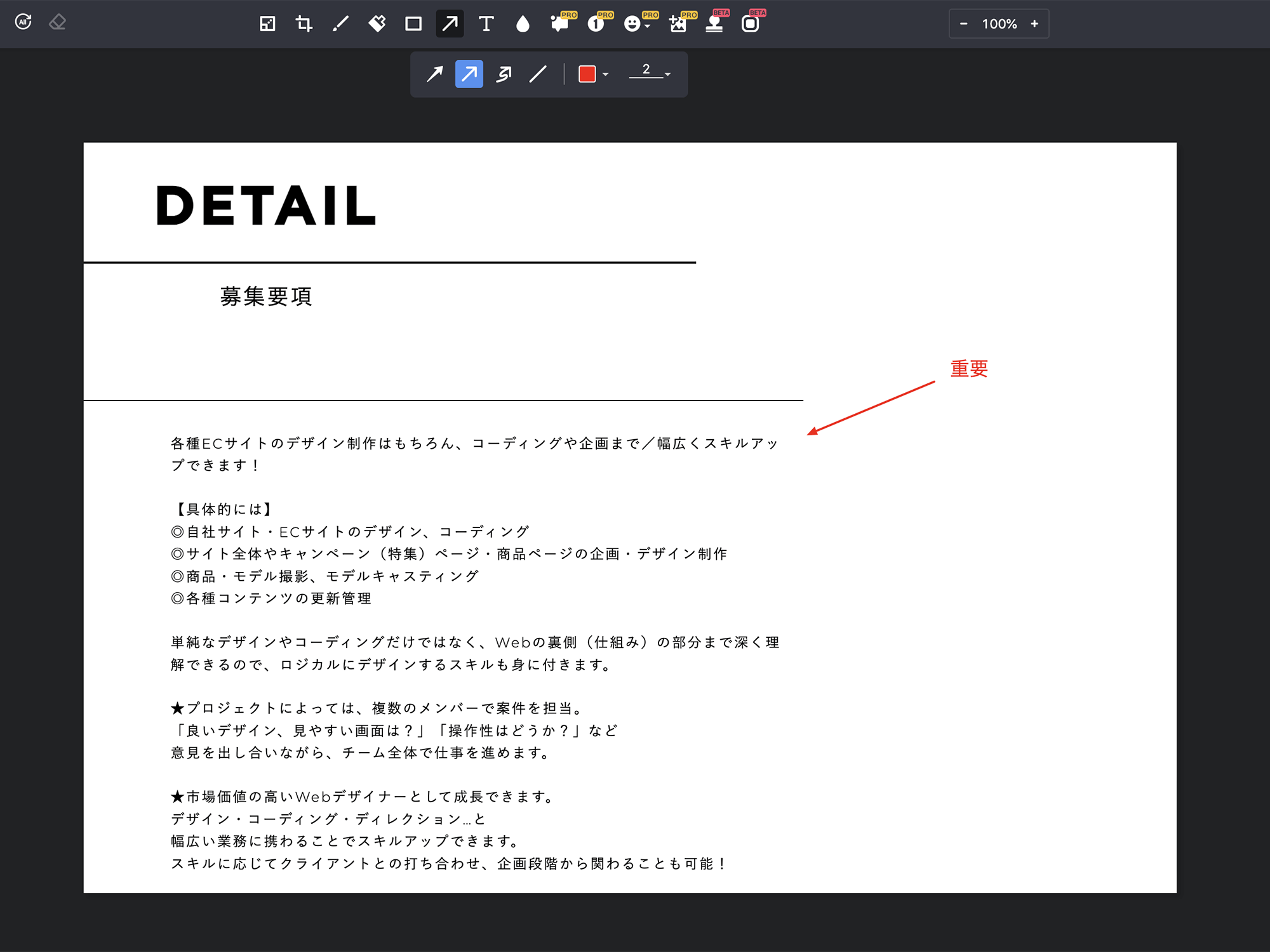
そのまま編集画面に切り替わりました!
もちろんそのまま保存も可能ですが、画像に直接メモを残したいときなどは、ここで記入できて便利ですね。
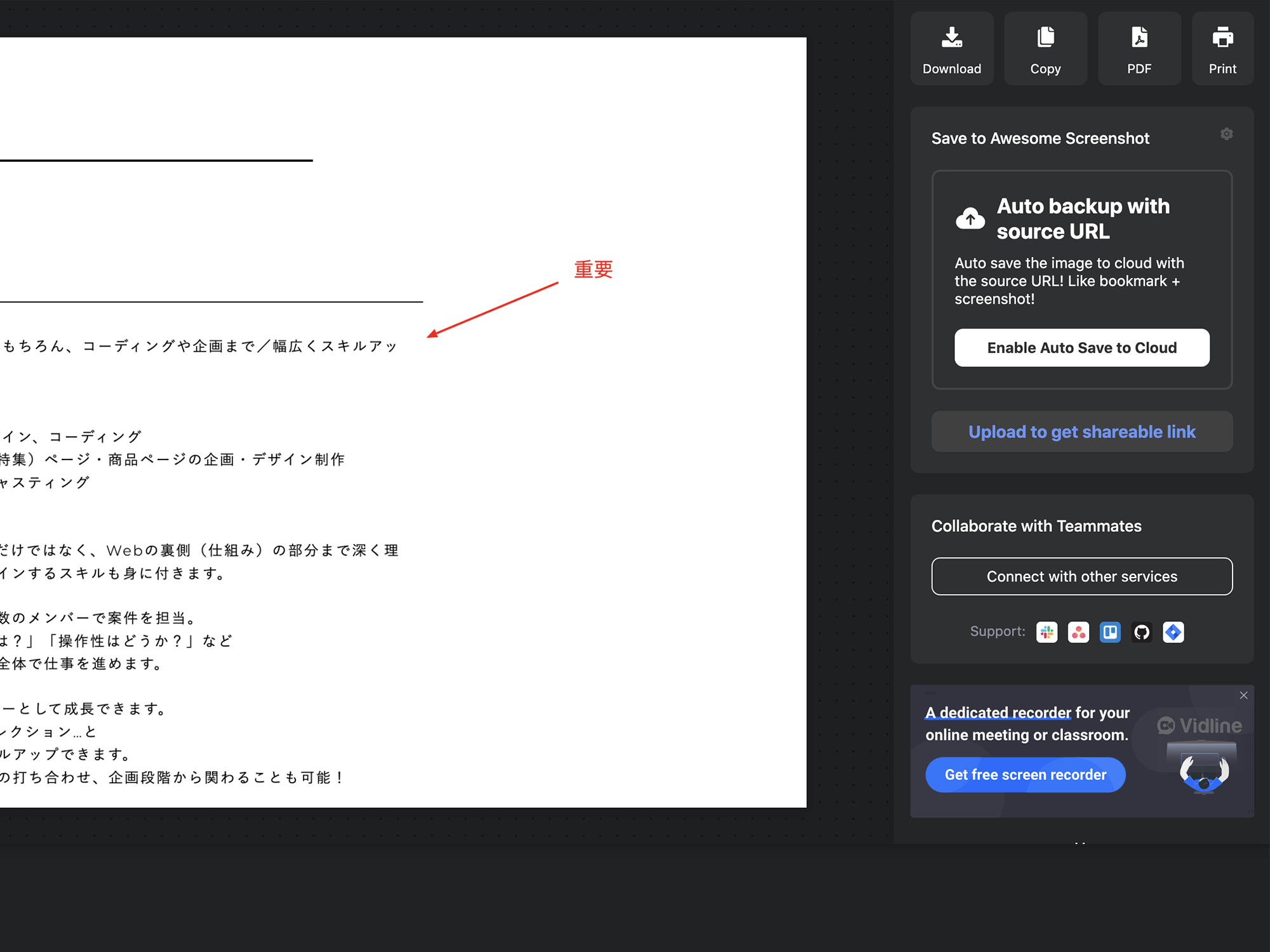
編集が終わったら「Done」ボタンを押して保存画面へ。
ここでは通常の保存の他、PDF形式での保存や印刷が可能です。
デザイナーとしては、「Copy」ボタンで画像をコピーして、そのままデザインツールに貼り付けできるのは嬉しいです。
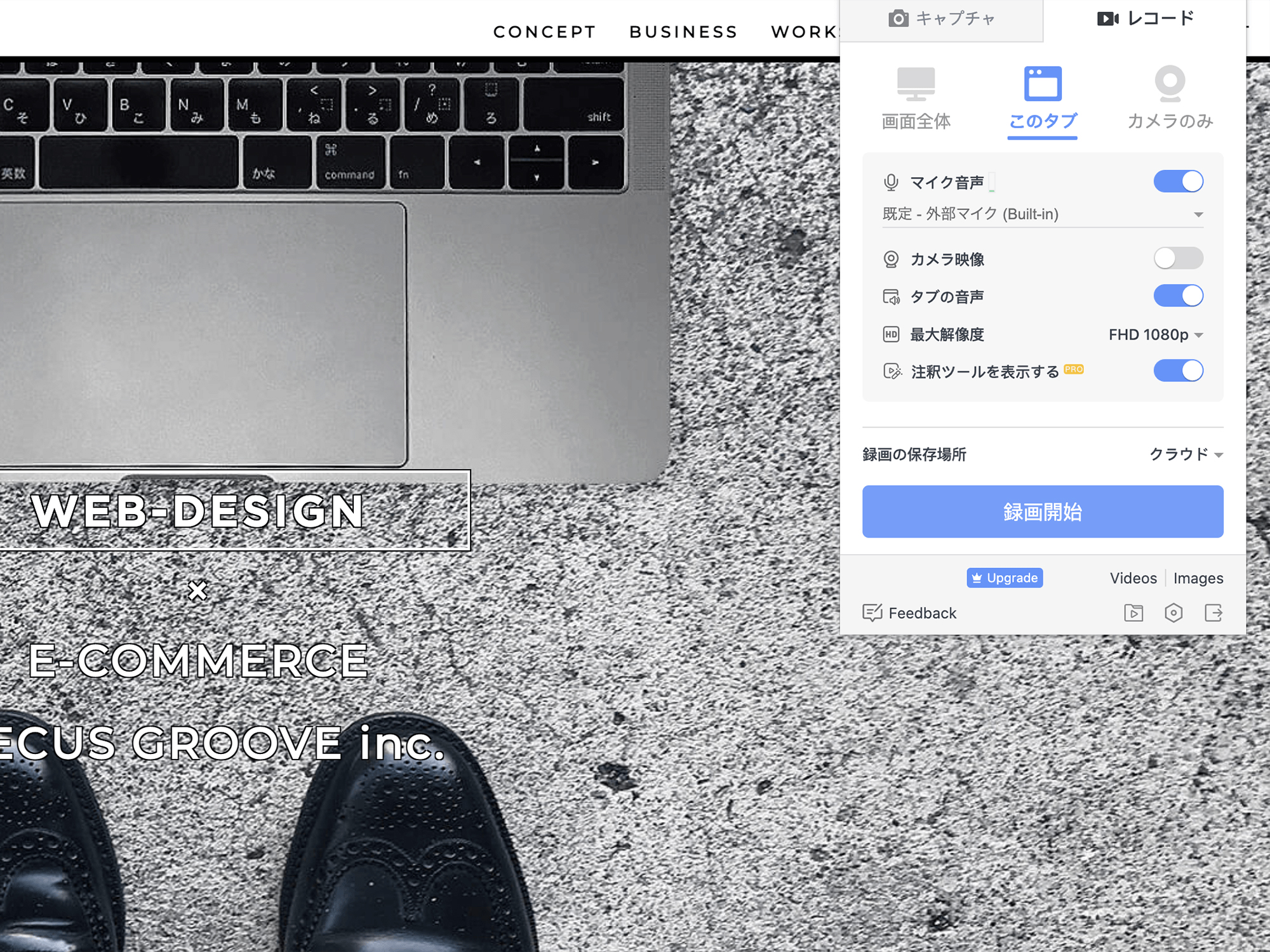
また、この『AWESOME SCREENSHOT』ですが、静止画の他にも音声付きで画面録画もできちゃいます!
もう『AWESOME SCREENSHOT』先生と呼ばせてください!
気になった方は試しにインストールされてみてください!

デザイナー。"西の秘境"山口生まれ山口育ち。中学の同級生は僕以外全員ヤンキー(田舎の宿命)。山口の『Good and New』や、デザインに関するあれこれを共有していければと思います。
REC.